Corrigir o espelhamento de tela Roku não funciona no Windows 10
Publicados: 2022-07-07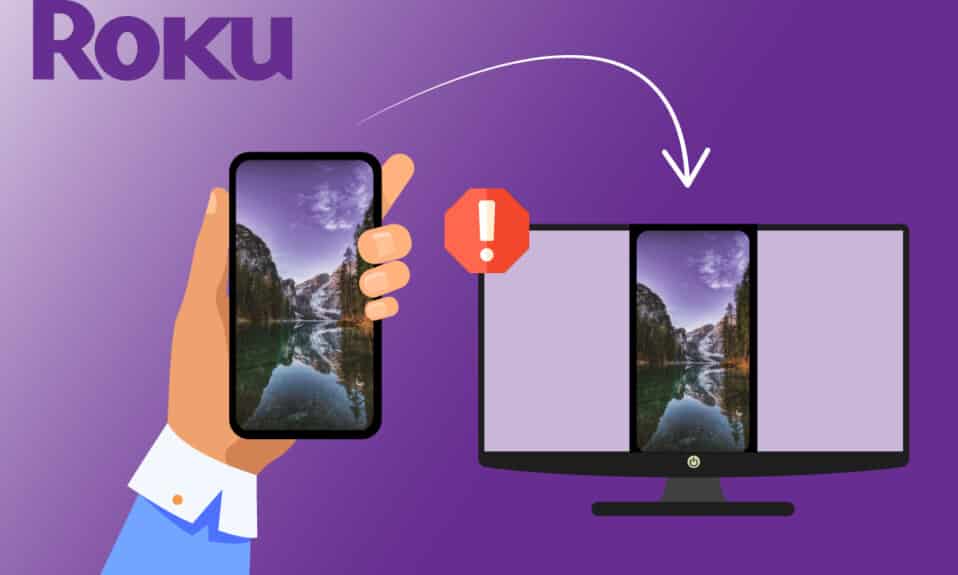
O Roku permite que você aproveite seus programas de TV favoritos e todas as coisas de entretenimento em um só lugar. Mas, muitos usuários do Windows 10 reclamam que o espelhamento de tela do Roku não funciona quando conectam seus PCs ao Roku para espelhamento de tela. Você pode enfrentar um prompt Não foi possível conectar quando houver um problema de conexão. Às vezes, você pode ficar preso na mensagem Conectando e não sabe quanto tempo esperar até que o problema seja resolvido. Mas, não se preocupe! Esse é um problema comum e você pode resolvê-lo facilmente seguindo os métodos de solução de problemas apropriados, conforme discutido neste artigo.
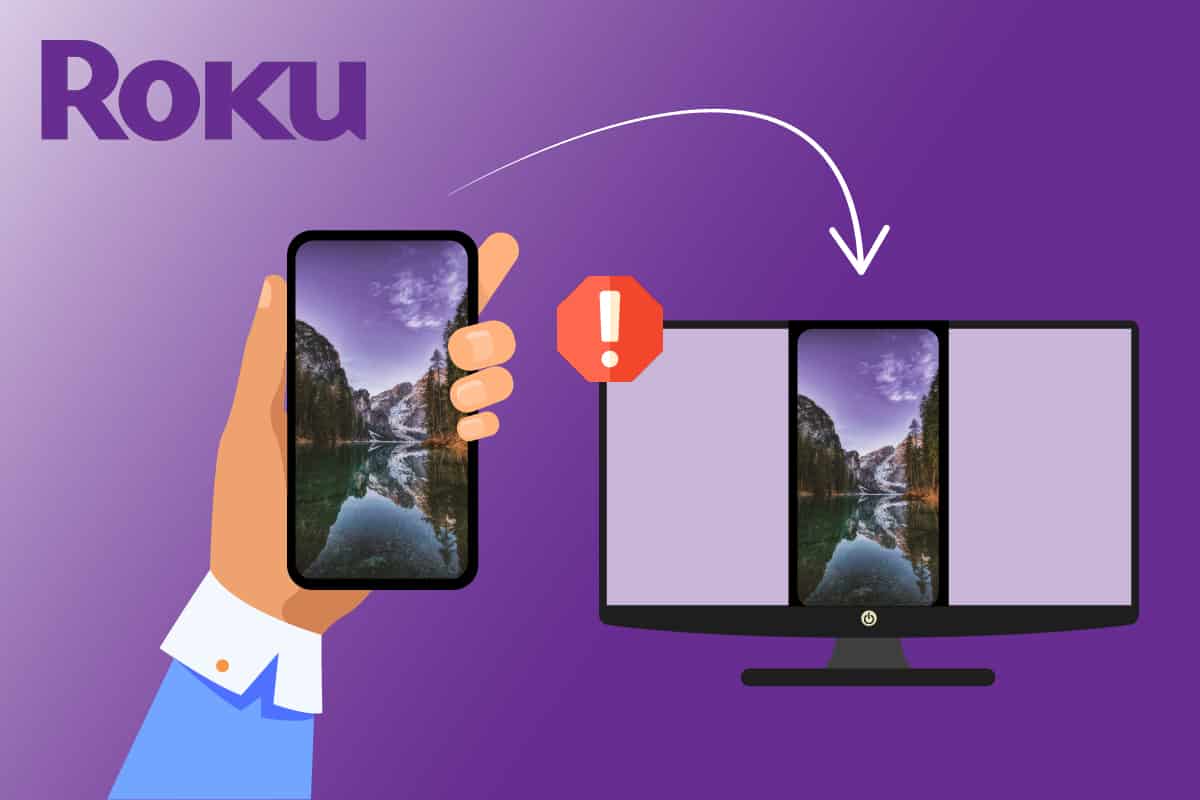
Conteúdo
- Como corrigir o espelhamento de tela Roku que não funciona no Windows 10
- Método 1: Métodos básicos de solução de problemas
- Método 2: Reconecte o dispositivo Roku
- Método 3: Executar verificação de malware
- Método 4: Desative o antivírus temporariamente (se aplicável)
- Método 5: Desabilitar o Firewall do Windows Defender (não recomendado)
- Método 6: Atualizar o Windows
- Método 7: Atualizar drivers de dispositivo
- Método 8: reinstale os drivers de dispositivo
- Método 9: Reverter atualizações de driver de dispositivo
- Dica profissional: Como espelhar o Windows PC no dispositivo Roku
Como corrigir o espelhamento de tela Roku que não funciona no Windows 10
Depois de analisar vários relatórios de usuários e soluções alternativas de reparo, reunimos motivos suficientes que fazem com que o espelhamento de tela do Roku não funcione. Leia-os mais e identifique o possível culpado que está causando o problema.
- A tecnologia de espelhamento de tela não é compatível com as versões de seus drivers . Nesse caso, você precisa atualizar o driver Miracast no Gerenciador de dispositivos.
- O Roku no seu PC com Windows 10 está preso em um estado de limbo . Desconectar o dispositivo Roku e reconectá-lo o ajudaria nesse caso.
- Problemas com conexões de internet que não ajudam a espelhar a tela do Roku.
- Os programas antivírus ou o firewall do Windows Defender estão impedindo o recurso de espelhamento de tela do Roku.
- Seu sistema operacional Windows não está na versão mais recente.
- Drivers desatualizados ou incompatíveis no PC.
Abaixo, você verá uma lista de hacks de solução de problemas que o ajudarão a corrigir o problema de espelhamento de tela do Roku que não está funcionando. Cada correção potencial fornecida abaixo é confirmada como funcional para pelo menos um uso. É aconselhável seguir as instruções e métodos na mesma ordem, pois eles são organizados com base em sua eficiência para resolver o problema.
Método 1: Métodos básicos de solução de problemas
1. Reinicie o PC
Se houver alguma falha de configuração temporária no seu PC, você enfrentará que o espelhamento de tela do Roku parou de funcionar. O truque geral para resolver todas as falhas temporárias é reiniciar o computador. Você pode reiniciar seu PC seguindo as etapas.
1. Pressione e segure as teclas Windows + D juntas para ir para a área de trabalho.
2. Agora, pressione as teclas Alt + F4 simultaneamente para iniciar a janela Desligar o Windows .
3. Em seguida, selecione a opção Reiniciar no menu suspenso e pressione a tecla Enter .
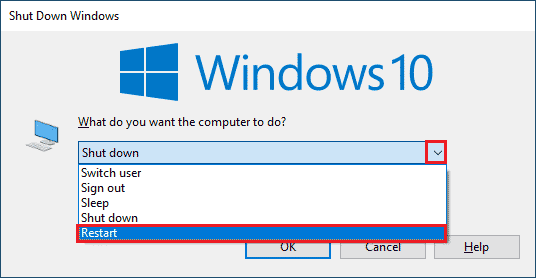
2. Reinicie o roteador
Esta é uma solução simples que o ajudará a corrigir o problema de espelhamento de tela do Roku que parou de funcionar em etapas simples. Isso também garante uma conexão de rede forte e confiável. Siga as etapas abaixo mencionadas para reiniciar o roteador.
Você pode estabelecer uma nova conexão reiniciando seu roteador ou modem da Internet. Ele é usado para resolver problemas de conectividade de rede e pode corrigir o problema discutido com o Roku. Você pode reiniciar seu roteador seguindo nosso guia para Reiniciar roteador ou modem. Depois que o roteador for reiniciado, verifique se o problema de espelhamento de tela do Roku no Windows 10 não está resolvido.

3. Feche os programas em segundo plano
Como um primeiro hack simples, você precisa liberar recursos do sistema totalmente ocupados do seu computador, fechando todos os aplicativos e programas em segundo plano. Isso corrigirá o problema de espelhamento de tela do Roku no Windows 10, se ocorrer devido a um PC lento e quando muitos programas tentarem interferir uns nos outros, causando problemas.
Você pode fechar os aplicativos em segundo plano saindo de todos eles um por um ou pode implementar o mesmo a partir do Gerenciador de Tarefas. Para fechar os programas em segundo plano do Gerenciador de Tarefas, siga nosso guia sobre Como encerrar tarefas no Windows 10.
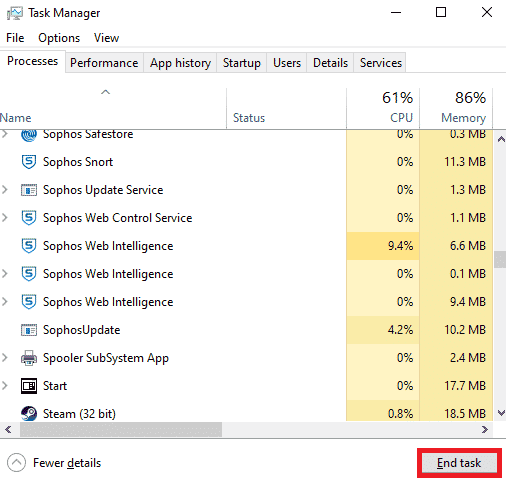
Além de fechar os aplicativos em segundo plano, é recomendável desabilitar os programas de inicialização no seu PC com Windows 10. Para desabilitar aplicativos de inicialização, siga nosso guia sobre 4 maneiras de desabilitar programas de inicialização no Windows 10
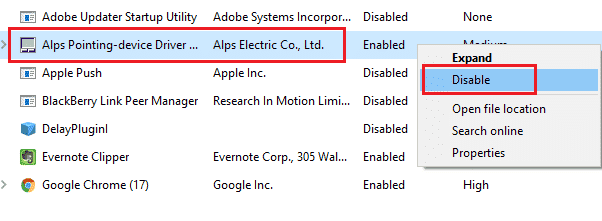
Leia também: Corrigir o problema de reinicialização do Roku
4. Certifique-se de usar a rede privada
Muitos de vocês podem ter definido sua rede como Pública no Windows Defender Firewall. Devido a esse motivo, você enfrentará o problema de espelhamento de tela do Roku no Windows 10 que não está funcionando e é por isso que você pode acabar não se conectando. Para resolver o problema, você deve alterar a rede para Privada conforme as instruções abaixo.
1. Pressione as teclas Iniciar + I juntas para abrir as Configurações do Windows .
2. Em seguida, clique em Rede e Internet .
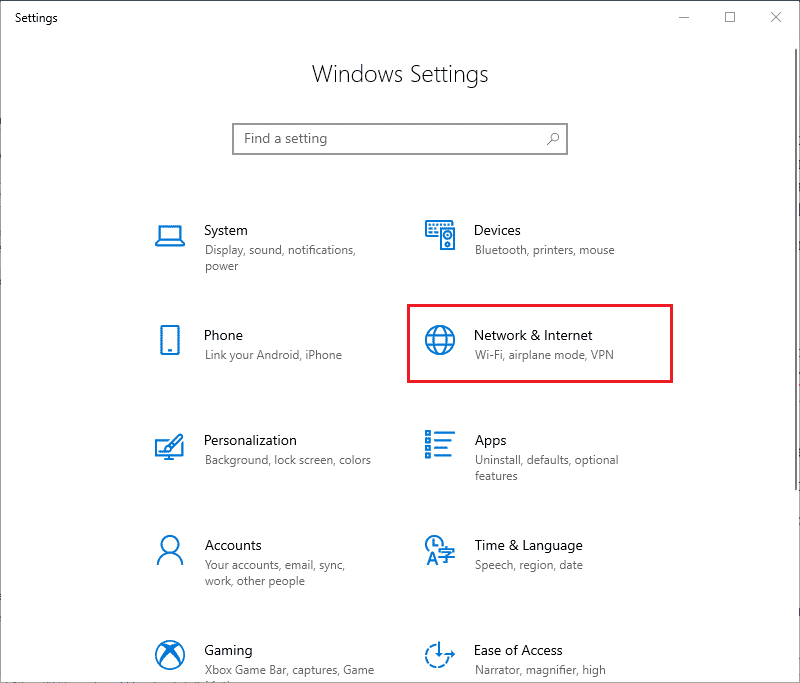
3. Agora, no menu Status , clique nas Propriedades da rede à qual você está conectado.
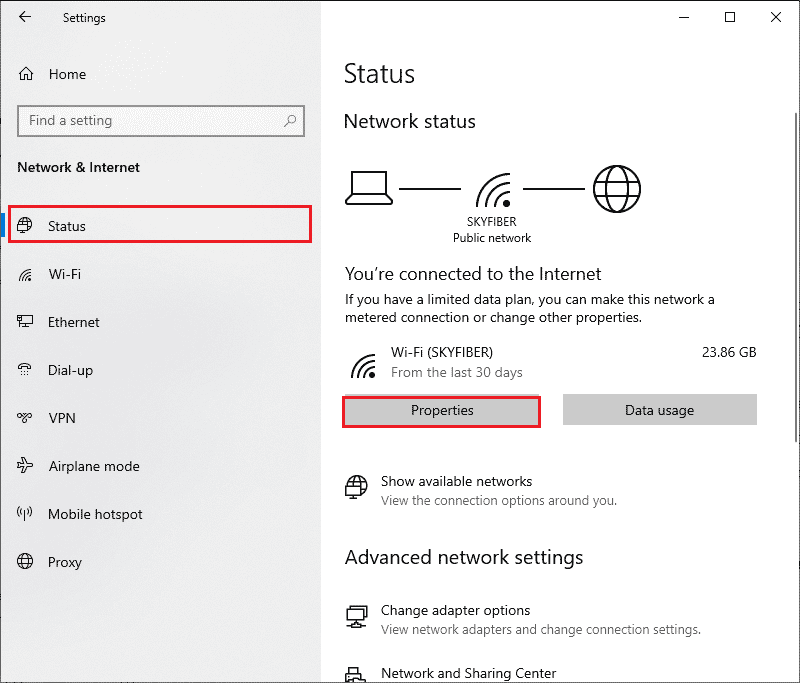
4. Agora, clique no botão de opção Privado sob o perfil de rede conforme mostrado.
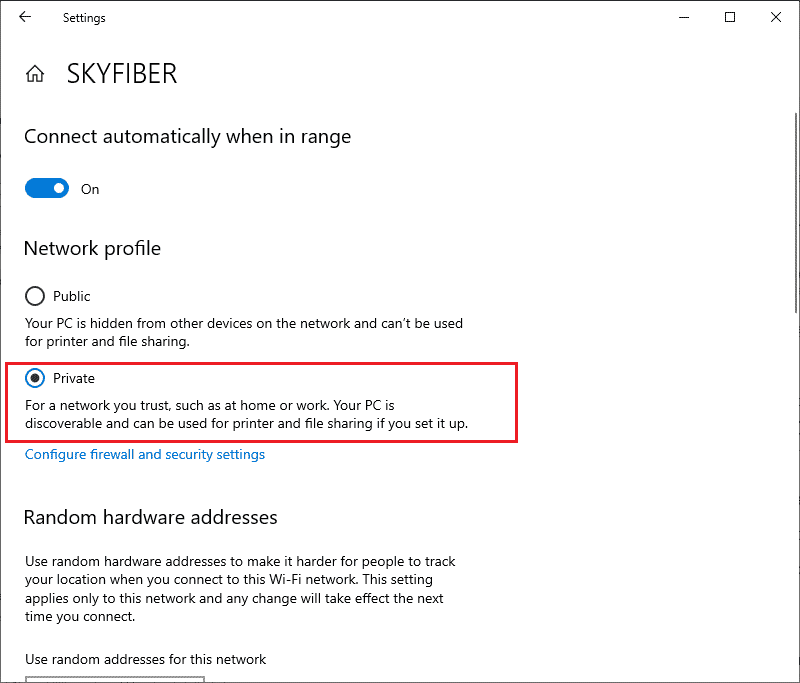
5. Agora, reinicie o PC e verifique se você corrigiu o problema de espelhamento de tela do Roku.
5. Verifique a conexão com a Internet
Antes de tentar espelhar a tela do seu Roku, observe que a conexão de rede está estável e você ainda tem um fornecimento adequado de Internet. Se houver alguma conexão com a Internet fraca ou inexistente, você não poderá espelhar seu Roku com o Windows 10. Certifique-se de ter uma conexão de Internet adequada seguindo as instruções listadas abaixo.
1. Em primeiro lugar, reconfigure a conexão Wi-Fi com o Windows 10 PC.
2. Conecte seu PC com um cabo Ethernet se você encontrar um sinal de internet fraco ou inexistente do sinal Wi-Fi.

3. Agora, certifique-se de que seu computador tenha um limite de largura de banda suficiente para o Roku.
Leia também: Conexão lenta com a Internet? 10 maneiras de acelerar sua Internet!
Método 2: Reconecte o dispositivo Roku
A maneira mais simples de corrigir o problema de espelhamento de tela do Roku que não está funcionando é reconectar todos os dispositivos conectados ao seu computador Windows 10. Esta é uma tarefa simples e aqui você deve desabilitar e desconectar os dispositivos que já estão pareados ao seu computador. Devido a longas horas de trabalho, seu dispositivo Roku e outros dispositivos emparelhados podem entrar em um estado de limbo. Este é um problema muito comum que ocorre em seu sistema operacional e pode ser corrigido seguindo as instruções listadas abaixo.
1. Pressione e segure as teclas Windows + I simultaneamente para abrir as Configurações do Windows .
2. Em seguida, clique em Dispositivos .
Nota: Pressione as teclas Windows + R juntas para abrir a caixa de diálogo Executar . Digite configurações: dispositivos conectados e pressione Enter . Isso abrirá a janela de dispositivos conectados diretamente.
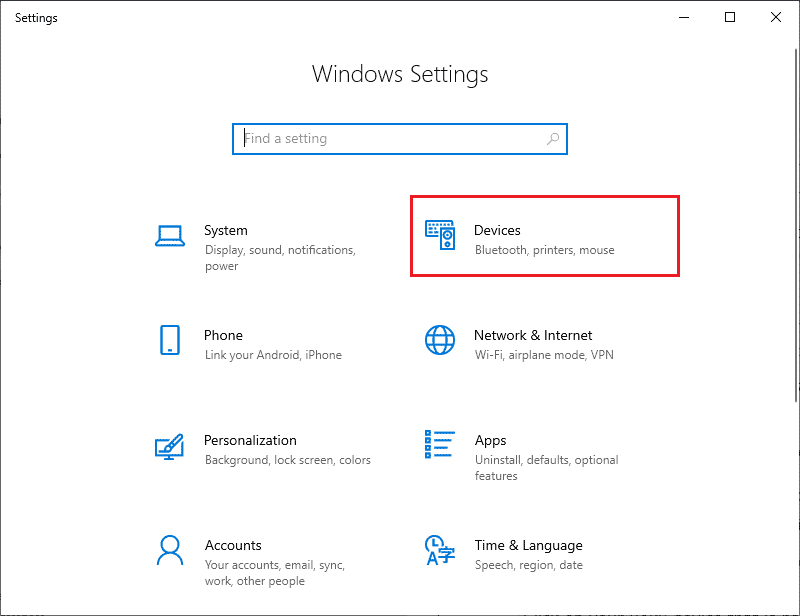
3. Vá para o menu Bluetooth e outros dispositivos e selecione o dispositivo Roku que já está emparelhado e clique em Remover dispositivo .
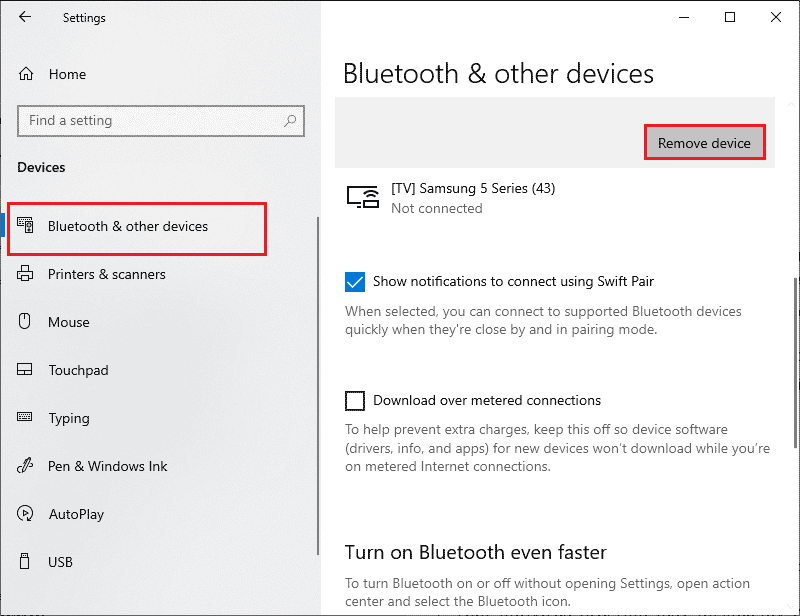
4. Agora, desative a opção Bluetooth .
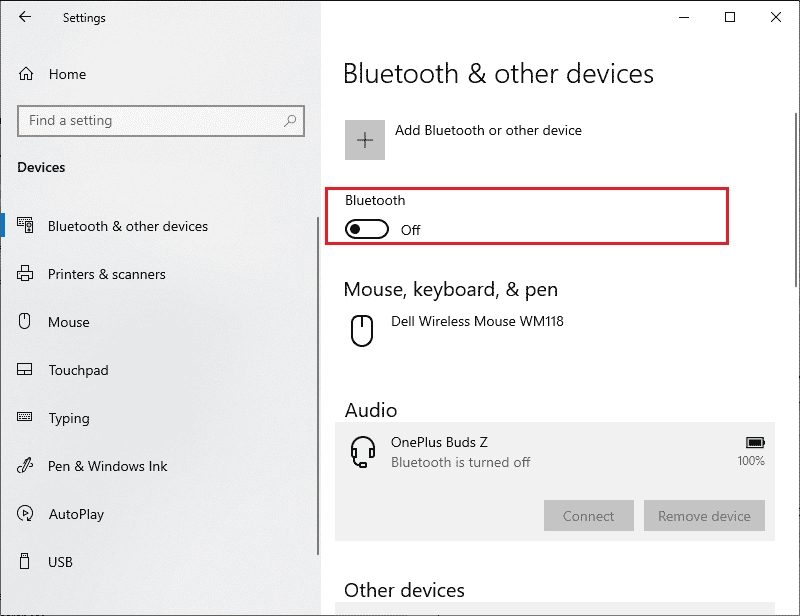
5. Em seguida, ative seu dispositivo Bluetooth .
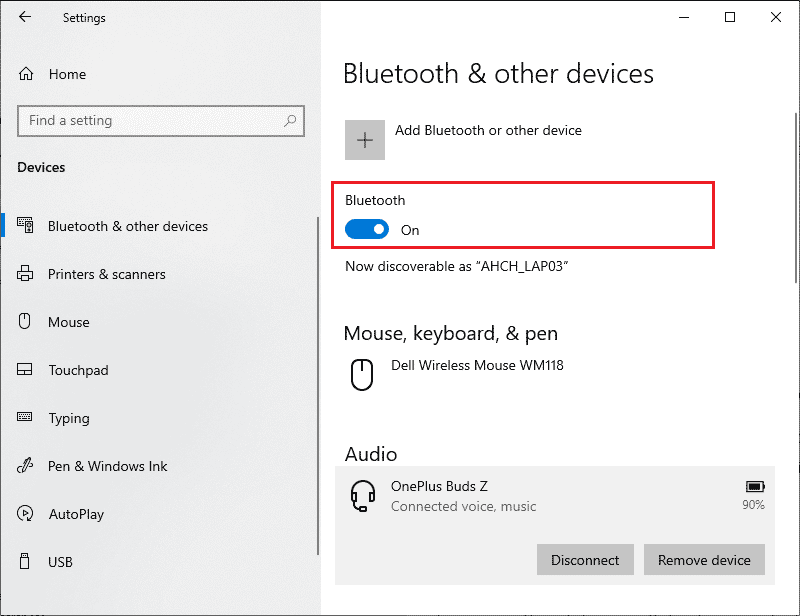
6. Em seguida, adicione seu dispositivo Roku novamente ao seu computador Windows 10 e reinicie o PC .

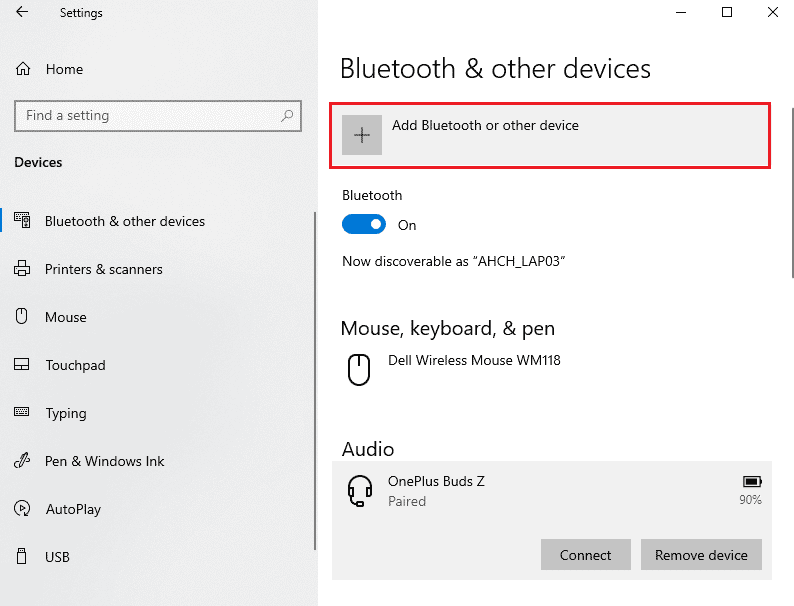
Em seguida, verifique se você corrigiu o problema de espelhamento de tela do Roku que parou de funcionar ou não.
Método 3: Executar verificação de malware
Muitos aplicativos, quando baixados de sites não autorizados, estão sujeitos a ataques de vírus e conteúdos maliciosos em seu PC. Vários especialistas em tecnologia sugerem que, antes de executar um aplicativo recém-instalado em seu dispositivo, execute uma verificação de malware que possa impedir ataques prejudiciais. Isso também ajuda a corrigir o problema de espelhamento de tela do Roku que parou de funcionar com facilidade. Se você não sabe como escanear seu PC, veja nosso guia Como eu executo um escaneamento de vírus no meu computador? e siga as instruções.
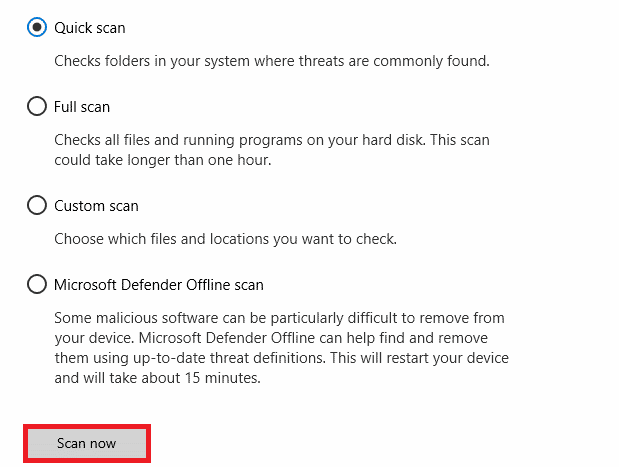
Além disso, se você deseja remover malware do seu computador, siga nosso guia Como remover malware do seu PC no Windows 10 e verifique se o espelhamento de tela Roku do Windows 10 não está funcionando foi resolvido.
Método 4: Desative o antivírus temporariamente (se aplicável)
Às vezes, seu programa antivírus impedirá que qualquer aplicativo ou programa seja aberto em seu computador, considerando-o uma ameaça. Isso impedirá que qualquer recurso do seu sistema operacional Windows 10 seja funcionalmente eficaz o tempo todo. Existem vários programas antivírus de terceiros disponíveis online. Se você instalou um deles, você deve desativá-lo temporariamente para corrigir o problema. Você pode implementar o mesmo, conforme instruído em nosso guia Como desativar o antivírus temporariamente no Windows 10.
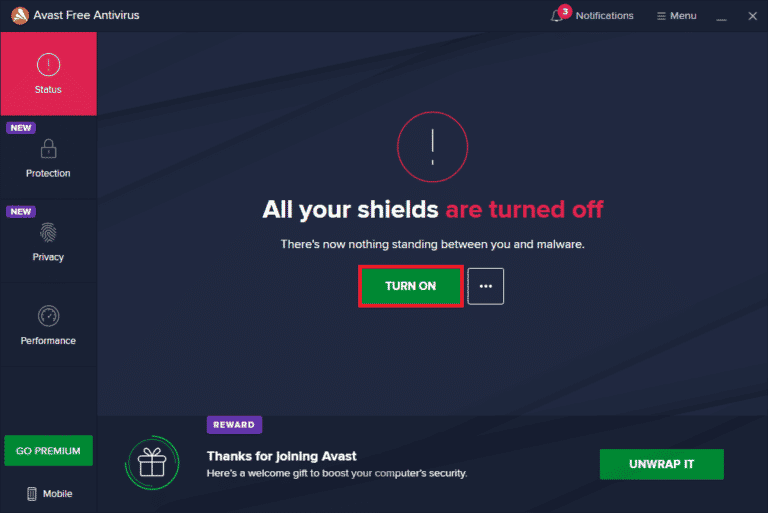
Depois de corrigir o problema de espelhamento de tela Roku parou de funcionar no computador Windows 10, certifique-se de reativar o pacote antivírus, pois um PC sem um pacote de segurança é sempre uma ameaça.
Leia também: Android TV vs Roku TV: qual é melhor?
Método 5: Desabilitar o Firewall do Windows Defender (não recomendado)
Semelhante a um programa antivírus, o conjunto de segurança de firewall embutido em seu computador pode bloquear alguns recursos de aplicativos devido a alguns motivos de segurança. Portanto, você pode enfrentar o problema de espelhamento de tela Roku que parou de funcionar. Se houver recursos e direitos bloqueados pelo Windows Defender Firewall, consulte nosso guia sobre como desabilitar o firewall do Windows 10 e siga as mesmas instruções. Normalmente, desabilitar o pacote de defesa não é recomendado devido a ataques de ameaças. Portanto, alguns usuários preferem permitir um aplicativo ou programa na lista de permissões do Windows Defender Firewall. Siga nosso guia Permitir ou bloquear aplicativos por meio do Firewall do Windows se quiser colocar qualquer aplicativo na lista de permissões no Firewall do Windows.
Observação: sempre reative o Firewall do Windows depois de corrigir quaisquer conflitos com seus aplicativos e programas do Windows 10. Isso ajuda a evitar ataques maliciosos.
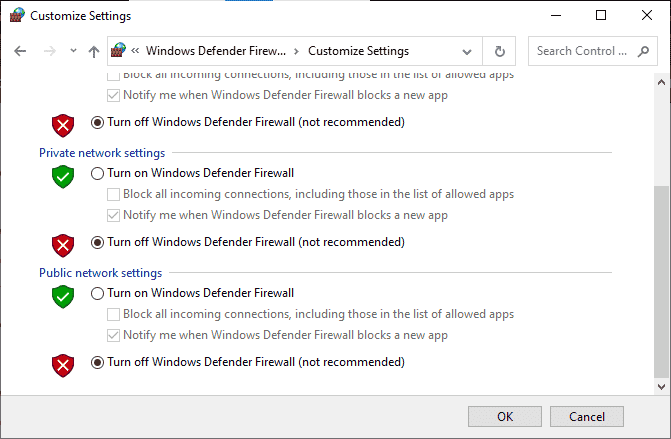
Método 6: Atualizar o Windows
Para manter e oferecer suporte a quaisquer recursos em seu PC com Windows, a Microsoft oferece um serviço gratuito de atualizações. Isso ajuda a corrigir quaisquer bugs e erros no PC e melhora a experiência do usuário final e o desempenho do PC. Portanto, verifique se você atualizou seu sistema operacional Windows e se alguma atualização está pendente em ação, use nosso guia Como baixar e instalar a atualização mais recente do Windows 10
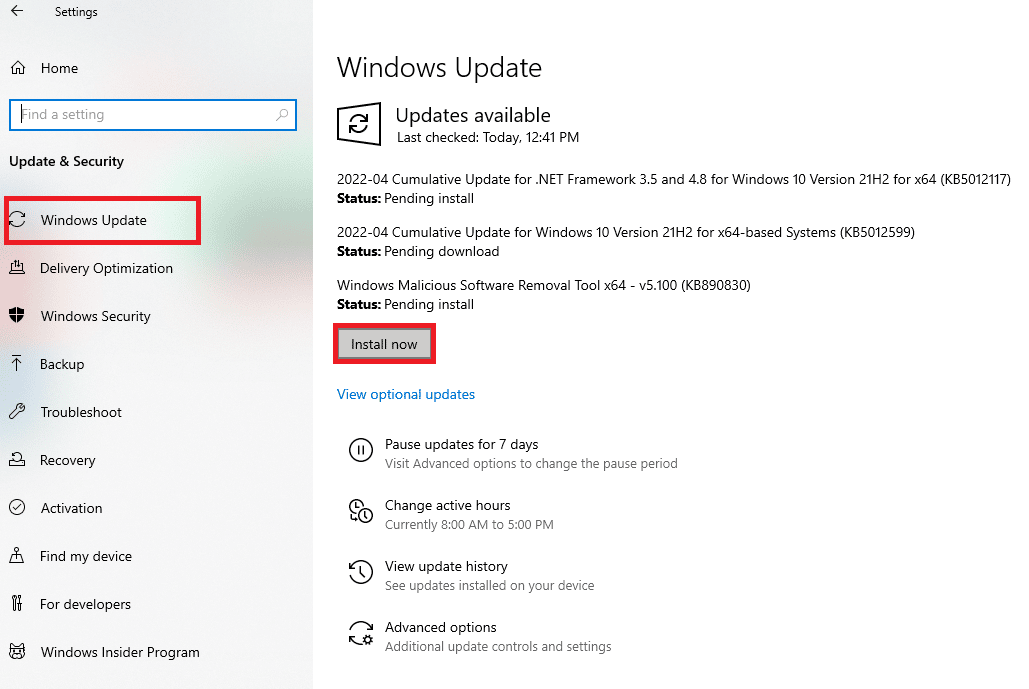
Depois de atualizar seu sistema operacional Windows, verifique se você pode corrigir o problema de espelhamento de tela do Roku que não está funcionando.
Leia também: Corrigir o HBO Max não funcionando no Roku
Método 7: Atualizar drivers de dispositivo
Para garantir que seu hardware se comunique com seu software sem problemas, você deve verificar se todos os drivers do seu dispositivo estão atualizados para a versão mais recente. Qualquer driver defeituoso ou corrompido leva ao problema discutido e para lidar com como corrigir o problema de espelhamento de tela do Roku que não está funcionando, atualize seus drivers. Muitos usuários relataram que a atualização dos drivers de rede os ajudou a corrigir o problema. Recomendamos que você atualize os drivers WLAN (drivers de rede) para aumentar a confiabilidade dos adaptadores de rede, corrigir problemas de compatibilidade e resolver o problema discutido. Siga nosso guia sobre Como atualizar os drivers do adaptador de rede no Windows 10 para fazer isso.
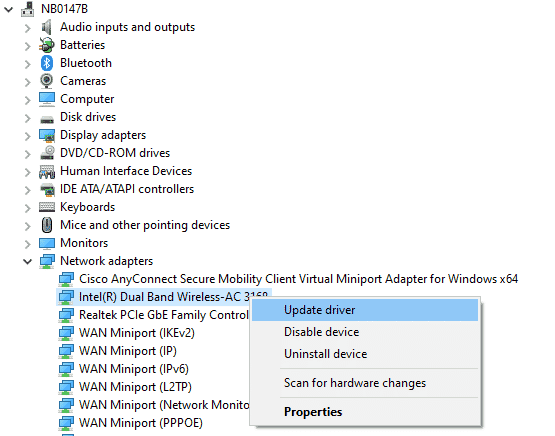
Depois de atualizar os drivers no seu PC, verifique se o problema de espelhamento de tela do Roku no Windows 10 não está resolvido.
Método 8: reinstale os drivers de dispositivo
Às vezes, você pode descobrir que todos os drivers de dispositivo estão na versão mais recente, mas ainda assim, você está enfrentando o mesmo problema. Nesse caso, seus drivers não são compatíveis com os drivers atuais devido a alguns problemas de incompatibilidade. Para lidar com quaisquer problemas de incompatibilidade que ocorram nos drivers, você pode reinstalá-los. As etapas para reinstalar drivers são muito fáceis e você pode fazer o mesmo seguindo as instruções fornecidas em nosso guia Como desinstalar e reinstalar drivers no Windows 10.
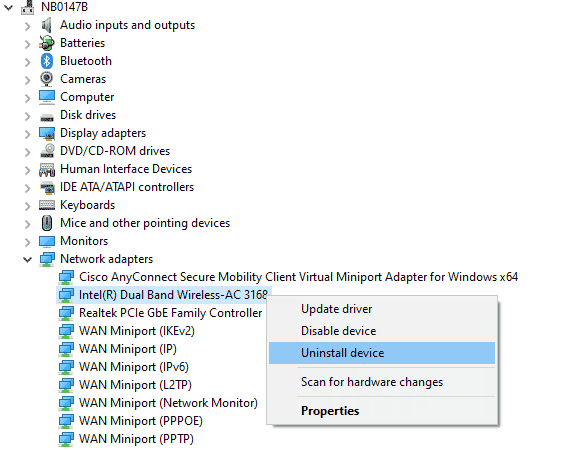
Depois de reinstalar os drivers de rede, verifique se você pode corrigir o problema de espelhamento de tela do Roku no Windows 10 que não está funcionando.
Leia também: Como Redefinir Hard & Soft Roku
Método 9: Reverter atualizações de driver de dispositivo
Se a versão atual dos drivers do dispositivo não for compatível com o seu PC, você enfrentará o problema de espelhamento de tela do Roku que não está funcionando. Restaurando-os para a versão anterior irá ajudá-lo em alguns casos. Esse processo é chamado de reversão de drivers e você pode implementar as etapas para reverter drivers conforme instruído em nosso guia Como reverter drivers no Windows 10.
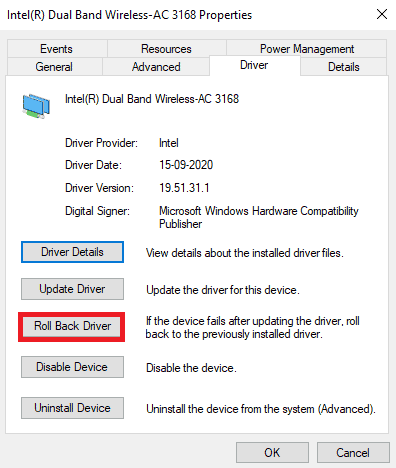
Depois que o computador com Windows 10 instalou a versão anterior dos drivers, verifique se o problema de espelhamento de tela do Roku no Windows 10 não está resolvido.
Dica profissional: Como espelhar o Windows PC no dispositivo Roku
Siga as etapas abaixo mencionadas para espelhar o Windows PC no dispositivo Roku.
1. Pressione Home no controle remoto Roku.
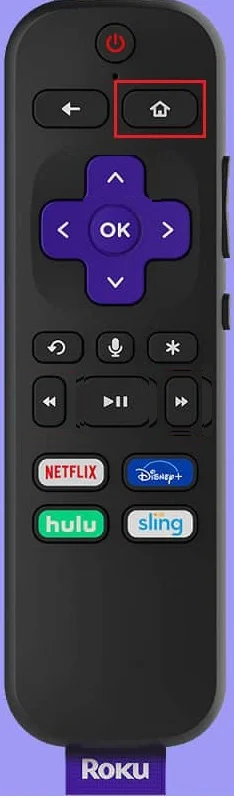
2. Vá para Configurações e selecione Espelhamento de tela e ative-o.
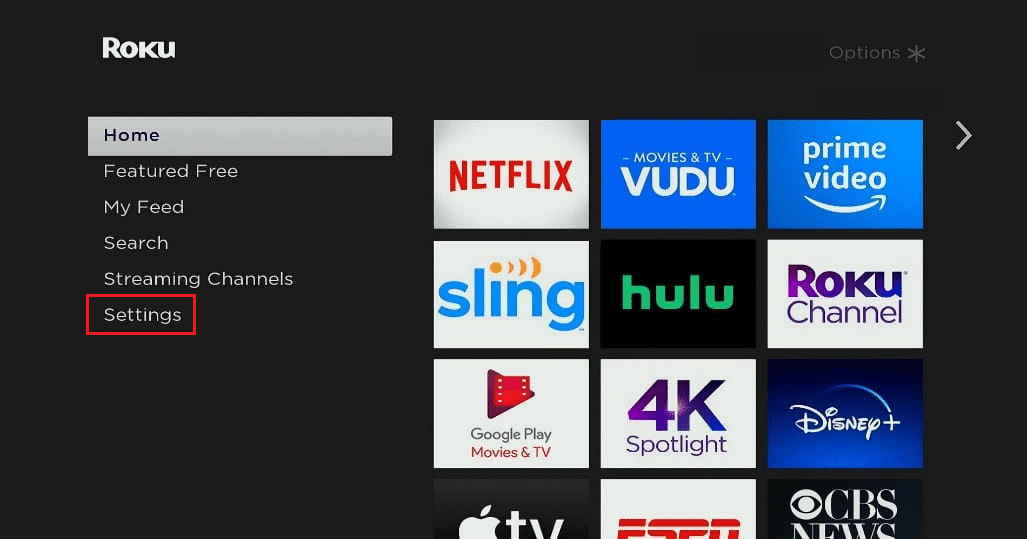
3. Em seguida, navegue até a Central de Ações em seu computador Windows 10.
4. Aqui, selecione Conectar nas opções listadas.
5. Escolha o PC com Windows na lista fornecida.
6. Na TV, selecione Aceitar ou Sempre Aceitar para continuar desfrutando de qualquer conteúdo adorável na tela grande.
Leia também: Os 10 melhores complementos para filmes 3D no Kodi
Perguntas frequentes (FAQs)
Q1. O Windows 10 oferece suporte ao espelhamento de tela Roku?
Resp. Sim , o Roku foi projetado de tal forma que o padrão Miracast do dispositivo ajuda você a estabelecer uma conexão estável que suporta vários dispositivos como computadores, laptops, TVs, monitores e muito mais. Portanto, se o seu computador vier com suporte Miracast integrado, ele suporta o recurso de espelhamento de tela Roku.
Q2. Como conecto meu laptop à TV Roku?
Resp. Você pode estabelecer facilmente uma conexão de qualquer dispositivo compatível com Miracast (laptop ou computador) à sua TV Roku. Tudo o que você precisa fazer é instalar um sistema Windows 10 compatível com Miracast. Ou seja, o hardware do sistema Windows 10 deve oferecer suporte ao Miracast.
Q3. Posso usar minha TV Roku como monitor de computador?
Resp. Sim , você pode usar sua TV Roku como monitor de computador. Você pode compartilhar facilmente a saída de exibição do computador com qualquer TV usando alguns dispositivos como Roku, Apple TV e Google Chromecast.
Q4. Como aproveitar os canais Roku no computador?
Resp. Você pode assistir aos canais Roku no seu computador Windows com a ajuda do Roku Channel . Este é um serviço de streaming gratuito e se você deseja configurar este serviço. Você só precisa baixar o aplicativo Roku Channel e seguir as instruções na tela para configurar o aplicativo.
Nota: Se este serviço gratuito não puder ser acessado em seu país, use uma VPN eficiente. Ainda assim, se você deseja desfrutar de canais e conteúdos adicionais, deve pagar pela versão premium paga.
Recomendado:
- Como instalar e usar o suplemento do Teams para Outlook
- Corrigir a cintilação da tela do Android
- Como corrigir o canal de histórico do Roku não está funcionando
- Como você cancela a CBS no Roku
Então, agora você desfruta da sua experiência de streaming de Internet de entretenimento favorita com o Roku no seu PC com Windows. Esperamos que este guia tenha sido útil e que você possa corrigir o espelhamento de tela do Roku que não funciona no Windows 10. Deixe-nos saber qual método funcionou melhor para você. Além disso, se você tiver dúvidas/sugestões sobre este artigo, sinta-se à vontade para soltá-las na seção de comentários.
